Que vous soyez sur Android ou iPhone, nous avons compilé pour vous les meilleures solutions à mettre en application lorsque votre smartphone a des problèmes de Wi-Fi.
Il n’y a presque rien qu’on puisse faire de nos jours sans Wi-Fi. Lorsqu’on ne veut pas épuiser ses données cellulaires, le Wi-Fi reste la seule alternative. D’où l’importance de savoir comment réparer les problèmes de Wi-Fi sur votre téléphone.
Pourquoi votre smartphone a des problèmes de Wi-Fi
Sur Android comme sur iPhone, les causes sont nombreuses. Les plus fréquentes sont les suivantes :
- Il se pourrait tout simplement que votre forfait de données soit épuisé
- Le Signal Wi-Fi peut être perturbé, par un autre signal plus fort
- Le nom de réseau ou mot de passe que vous utilisez est incorrect ou a été changé
- Le Wi-Fi est désactivé sur votre smartphone. Si ce n’est pas le cas, désactivez puis réactivez-le.
- Vous êtes trop loin du modem Wi-Fi de sorte que le signal n’arrive plus jusqu’à vous. Ou alors il est bloqué par un mur ou autre chose
- Un paramètre de contrôle parental empêche à votre smartphone de se connecter au Wi-Fi. Voyez ça avec le propriétaire du modem, si c’est vous, renseignez-vous sur comment désactiver ce paramètre.
- La coque de protection de votre smartphone est tellement épaisse que le signal Wi-Fi ne passe plus.
- Vous utilisez un VPN qui ralentit considérablement votre connexion, ou des applications malveillantes vous empêchent d’accéder au Wi-Fi.
Avant de faire quoi que ce soit pour réparer votre téléphone, redémarrez-le et vérifiez si la connexion Wi-Fi est rétablie. Le redémarrage peut résoudre plusieurs problèmes logiciels sur un appareil. Si le redémarrage n’a pas fonctionné, libérez la mémoire de votre téléphone en supprimant les photos, vidéos et autres fichiers inutiles. Videz le cache des applications. Si vous avez des applications que vous n’utilisez plus, supprimez-les. Enfin, mettez à jour le système de votre téléphone ainsi que ses applications.
Comment réparer un smartphone Android qui a des problèmes de Wi-Fi
1. Retirez puis réinsérez votre Android dans le réseau Wi-Fi
Suivez les étapes ci-dessous :
- Accédez à Paramètres > Connexions > Wi-Fi.
- Sélectionnez le réseau Wi-Fi problématique (SSID) et appuyez sur Oublier.
- Redémarrez votre appareil et activez le Wi-Fi
- Sélectionnez à nouveau votre réseau et saisissez le mot de passe.
Cette procédure peut légèrement varier selon votre smartphone Android, mais vous vous retrouverez.
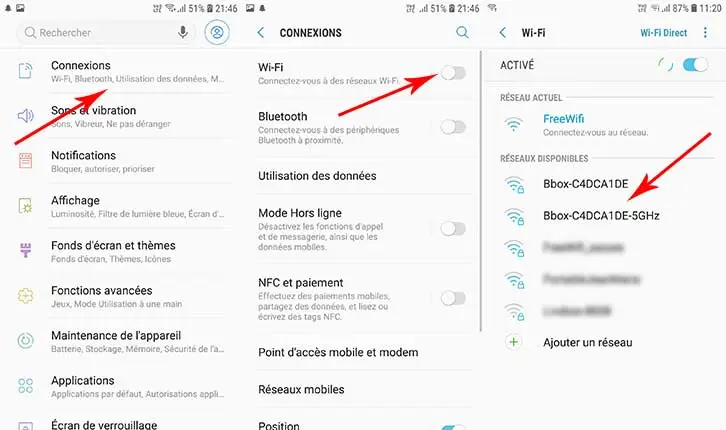
2. Vérifiez les paramètres de connexion au Wi-Fi
Avez-vous modifié votre mot de passer récemment ? Si vous utilisez un gestionnaire de mots de passe, vérifiez qu’il contient le nouveau mot de passe.
Vérifiez également qu’une mesure de contrôle parental n’est pas configurée sur le Wi-Fi. Si c’est le cas, désactivez ces paramètres.
Il serait peut-être plus sage de désactiver le suivi GPS car il ralentit terriblement votre connexion Wi-Fi. Toutes ces applications de localisation peuvent aussi contribuer à rendre votre connexion infernale. Désactivez la localisation GPS.
Enfin, vérifiez que vous n’êtes pas en mode avion. On ne sait jamais. Regardez si à la place de vos barres de réseau il n’y a pas le dessin d’un avion. Si oui, allez dans les paramètres et désactivez-le.
3. Vérifiez aussi le modem et le routeur
Essayez de vous connecter avec d’autres appareils au même routeur ou modem. Si ça marche, c’est que votre smartphone est la cause du dysfonctionnement. Si ça ne marche pas, c’est probablement la faute au modem et au routeur.
Réinitialisez votre routeur en suivant les étapes :
- Débranchez le routeur ou le modem et patientez 30 secondes.
- Rebranchez-le et patientez encore 30 secondes.
- Assurez-vous que tous les voyants lumineux sont bien allumés.
- Vérifiez votre connexion.
4. Boostez le signal de votre réseau Wi-Fi
De nombreux amplificateurs de signaux Wi-Fi sont en vente sur le marché. N’hésitez pas à vous en procurer-un.
Il faut également noter que si vous connectez trop d’appareils Android au même routeur, il y aura saturation du réseau et il deviendra lent. Vous pouvez y remédier en ajoutant un point d’accès sans fil (WAP) supplémentaire.
5. Rétablissez les paramètres réseau par défaut de votre smartphone Android
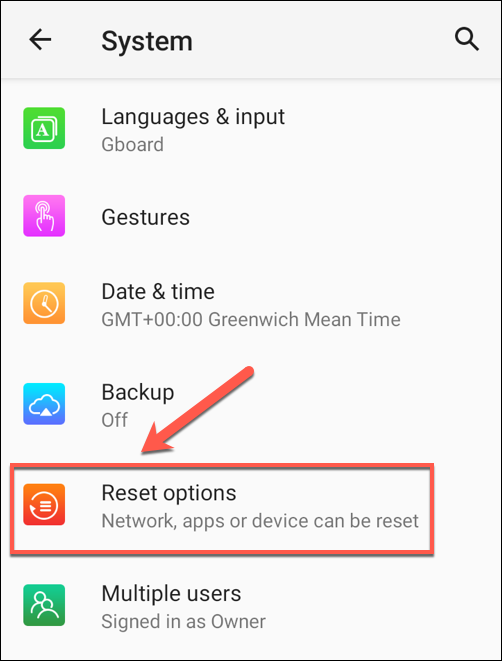
- Ouvrez les Paramètres et accédez à l’option Système ou Gestion globale
- Appuyez sur Options avancées ou sur une option similaire.
- Sélectionnez Options de réinitialisation.
- Choisissez Réinitialiser Wi-Fi, Bluetooth et données mobiles.
- Appuyez sur Réinitialiser les paramètres et confirmez.
6. Réinitialiser votre Android à ses paramètres d’usine
Cette solution est la plus radicale. Elle n’est à utiliser qu’en dernier recours car elle supprimera absolument tout ce que vous avez dans votre smartphone.
- Ouvrez les Paramètres et accédez à l’option Système ou Gestion globale
- Appuyez sur Réinitialiser ou sur une option similaire. Il se pourrait que sur votre Android, cette option soit dans un autre sous-menu comme Options avancées par exemple.
- Appuyez sur Réinitialiser aux données d’usine ou sur une option similaire.
Laissez le téléphone redémarrer tranquillement. Puis tentez à nouveau d’accéder au Wi-Fi. Si ça ne marche pas, c’est que vous avez un problème matériel. Rendez-vous chez un réparateur.
Comment réparer un iPhone qui a des problèmes de Wi-Fi
1. Vérifiez si le Wi-Fi est activé
- Allez à Réglages puis à Wi-Fi
- Assurez-vous que le boutons à côté de de Wi-Fi est activé.
- Si le Wi-Fi est activé, désactivez-le, puis réactivez-le.
En général, votre téléphone vous informera si vous tentez de vous connecter à un réseau Wi-Fi qui n’a pas de connexion à internet. Prêtez attention à ce message.
2. Vérifiez votre routeur ou modem
Cette étape est identique à l’étape 2 sur la section ci-dessus : « Comment réparer un smartphone Android qui a des problèmes de Wi-Fi »
3. Sortez du réseau Wi-Fi en panne
- Accédez à Réglages > Wi-Fi.
- Appuyez sur l’icône d’information à côté du réseau que vous souhaitez oublier.
- Sélectionnez Oublier ce réseau, puis appuyez sur Oublier pour confirmer.
- Redémarrez l’iPhone et revenez dans Réglages > Wi-Fi et sélectionnez le réseau Wi-Fi pour vous y reconnecter.
Vérifiez également que votre iPhone n’est pas sur mode avion ou qu’il n’est sous contrôle parental.
4. Réinitialisez les services de localisation de l’iPhone aux paramètres par défaut
- Accédez à Réglages > Confidentialité > Services de localisation.
- Descendez jusqu’à Services système.
- Inversez le commutateur en face de Réseau et sans fil.
- Appuyez sur Désactiver pour confirmer.
5. Réinitialiser les réglages réseau sur iOS
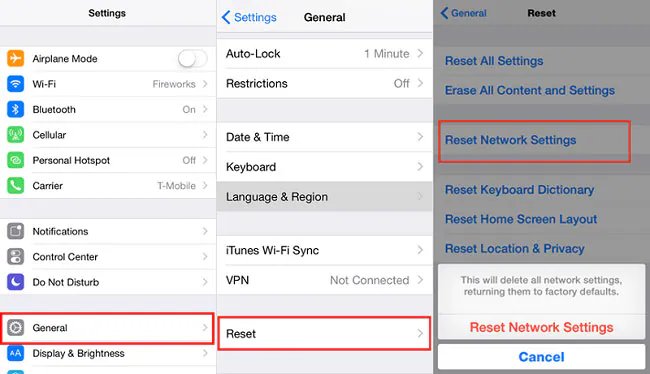
- Allez à Réglages > Général
- Appuyez sur Transférer ou Réinitialiser l’iPhone/iPad.
- Appuyez sur Réinitialiser.
- Choisissez « Réinitialiser les paramètres réseau »
- Si on vous le demande, entrez votre code
- Terminez en appuyant à nouveau sur Réinitialiser les paramètres réseau.
6. Comment réinitialiser un iPhone à ses paramètres d’usine
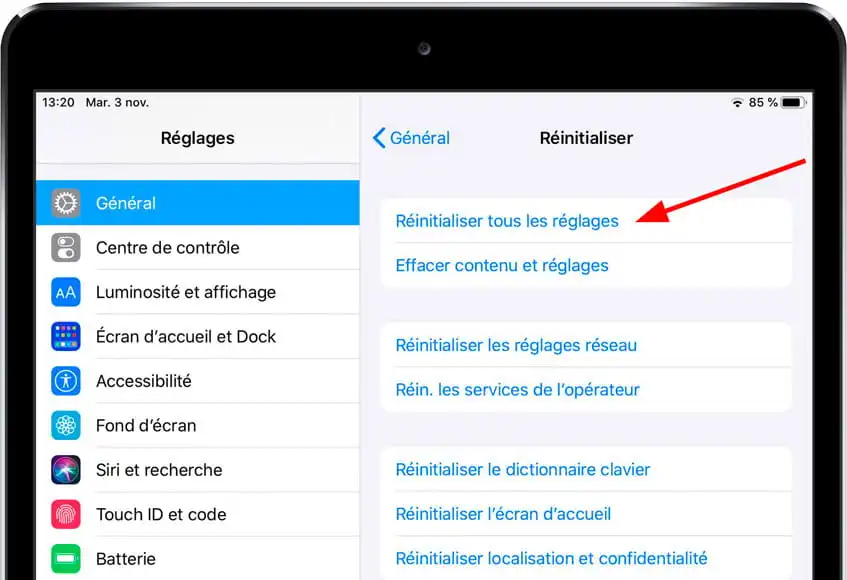
Cette solution est la plus radicale car elle effacera tout ce qui se trouve sur dans votre iPhone. Il est donc conseillé de le sauvegarder sur iCloud ou sur iTunes.
- Accédez à Réglages > Général.
- Appuyez sur Transférer ou Réinitialiser l’iPhone/iPad.
- Appuyez sur Effacer contenu et réglages, puis appuyez sur Continuer.
- Si on vous le demande, saisissez le code, entrez votre mot de passe Apple ID, puis appuyez sur Désactiver pour désactiver la fonction Localiser et Verrouillage de l’activation.
- Appuyez sur Effacer l’iPhone.
Si aucune de ces solutions n’a fonctionné, pensez à vous rendre dans une boutique Apple pour un diagnostic de votre iPhone car il pourrait avoir un problème matériel.
Lire Aussi:
- Comment booster ou améliorer le signal Wi-Fi sur votre PC ou votre smartphone?
- Comment utiliser Facebook pour trouver des points Wi-Fi gratuits?
